Ako vyčistiť vyrovnávaciu pamäť Windows Exchange

- 2610
- 474
- Ferdinand Zúbrik
Tieto pokyny krok za krokom popisuje niekoľko jednoduchých spôsobov, ako vymazať vyrovnávaciu pamäť Windows 10, 8 a Windows 7 (avšak relevantné pre XP). Boofer v systéme Windows - oblasť v Ram Ram Ram, ktorá obsahuje skopírované informácie (napríklad skopírujete časť textu do vyrovnávacej pamäte pomocou klávesov Ctrl+C) a je k dispozícii vo všetkých programoch spustených do OS pre súčasného používateľa.
Čo môže byť potrebné na vyčistenie výmennej vyrovnávacej pamäte? Napríklad nechcete, aby niekto outsider vložil niečo z vyrovnávacej pamäte, ktorú by nemal vidieť (napríklad heslo, hoci by nemali používať výmennú vyrovnávaciu pamäť) alebo obsah vyrovnávacej pamäte je dosť objemný (napríklad , toto je súčasť fotografie vo veľmi vysokom rozlíšení) a je potrebné uvoľniť RAM.
Čistenie vyrovnávacej pamäte Exchange v systéme Windows 10
Počnúc aktualizáciou verzie 1809 októbra 2018 sa v systéme Windows 10 objavila nová funkcia - časopis Exchange Buffer, ktorý umožňuje, vrátane čistenia vyrovnávacej pamäte. Môžete to urobiť otvorením časopisu pomocou klávesov Windows + V.

Druhým spôsobom vyčistenia vyrovnávacej pamäte v novom systéme je prejsť na štart - parametre - System - Exchange Buffer a použite príslušné tlačidlo Nastavenia.
Nahradenie obsahu výmennej vyrovnávacej pamäte je najjednoduchší a najrýchlejší spôsob
Namiesto čistenia vyrovnávacej pamäte výmeny systému Windows môžete jednoducho nahradiť jej obsah iným obsahom. Môžete to urobiť doslova v jednom kroku a rôznymi spôsobmi.
- Vyberte ľubovoľný text, dokonca aj jedno písmeno (môžete tiež na tejto stránke) a stlačte tlačidlá Ctrl+C, Ctrl+alebo kliknite naň s pravým tlačidlom myši a vyberte položku ponuky „Copy“. Obsah Exchange Buffer bude nahradený týmto textom.

- Kliknite na pravé tlačidlo myši na ľubovoľnom štítku na pracovnej ploche a vyberte „Copy“, bude skopírovaná do vyrovnávacej pamäte Exchange namiesto predchádzajúceho obsahu (a nezaberá veľa miesta).
- Stlačte tlačidlo Print Screen (PRTSCN) na klávesnici (FN + tlačená obrazovka môže byť potrebná na prenosnom počítači). Obrázok obrazovky bude umiestnený do vyrovnávacej pamäte Exchange (v pamäti bude trvať niekoľko megabajtov).
Zvyčajne je daná metóda prijateľnou možnosťou, aj keď to nie je úplne čistenie. Ale ak táto metóda nie je vhodná, môžete urobiť inak.
Čistenie schránky pomocou príkazového riadku
Ak potrebujete vyčistiť vyrovnávaciu pamäť Windows Exchange, môžete na to použiť príkazový riadok (práva správcu sa nevyžadujú)
- Spustite príkazový riadok (v systéme Windows 10 a 8, môžete kliknúť na tlačidlo Spúšťanie pravým tlačidlom myši a vyberte požadovanú položku ponuky).
- Zadajte príkazový riadok Echo vypnuté Spona a kliknite na Enter (vertikálny osobný vertikálny kivel je zvyčajne posun + extrémny vpravo v hornom riadku klávesnice).

Pripravené, schránka bude vyčistená po vykonaní príkazu, môžete zatvoriť príkazový riadok.
Keďže uchýlenie sa k začiatku príkazového riadku a manuálny vstup príkazu nie je príliš pohodlné, môžete si s týmto príkazom vytvoriť skratku a opraviť ho napríklad na paneli úloh a potom ho použiť, keď potrebujete vyčistiť výmenu nárazník.
Ak chcete vytvoriť takúto skratku, kliknite kdekoľvek na pracovnej ploche s pravým tlačidlom myši, vyberte možnosť „Vytvoriť“ - „štítok“ a v poli „Object“ Enter
C: \ Windows \ System32 \ CMD.Exe /c "echo vypnuté | klip"
Potom kliknite na tlačidlo „Ďalej“, zadajte názov štítku, napríklad „Vyčistite Boofer of Exchange“ a kliknite na tlačidlo OK.

Teraz na čistenie stačí len na otvorenie tohto štítku.
Programy na čistenie vyrovnávacej pamäte výmeny
Nie som si istý, či je to opodstatnené pre jednu iba tu opísanú situáciu, ale na vyčistenie vyrovnávacej pamäte Windows 10, 8 a Windows 7 môžete použiť bezplatné programy tretích stránok (ale väčšina vyššie uvedených programov má širšiu funkčnosť).
- Clipttl - Nerobí nič iné ako automatické čistenie vyrovnávacej pamäte každých 20 sekúnd (hoci toto obdobie nemusí byť veľmi pohodlné) a stlačením ikony v oblasti upozornení Windows. Oficiálna stránka, kde si môžete stiahnuť program - https: // www.Dôveryhodnosť.Com/fs1/aplikácie.Html

- Clipdiary - program na riadenie prvkov skopírovaných do kancelárie s podpornými klávesmi a širokou sadou funkcií. Existuje ruský jazyk, je bezplatný na domáce použitie (v položke ponuky „Help“ vyberte možnosť „Bezplatná aktivácia“). Okrem iného vám umožňuje ľahko vyčistiť vyrovnávaciu pamäť. Je možné stiahnuť z oficiálnej webovej stránky http: // clipdiari.com/rus/

- SquingBytes Capboardmaster a Skwire Cliptrap - funkčných manažérov vyrovnávacej pamäte výmeny, s možnosťou jej vyčistenia, ale bez podpory ruského jazyka.
Okrem toho, ak jeden z vás použije AutoOHotkey Utility na priradenie horúcich klávesov, môžete si vytvoriť skript na čistenie vyrovnávacej pamäte systému Windows pomocou kombinácie pre vás pohodlného.
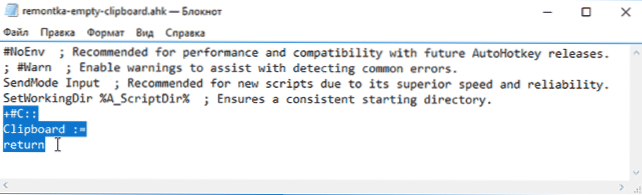
Ďalší príklad vykoná Win+Shift+C čistenie
+#C :: Capboard: = návrat
Dúfam, že pre vašu úlohu budú stačiť dané možnosti. Ak nie, alebo zrazu existujú vaše vlastné, ďalšie metódy - môžete zdieľať v komentároch.

